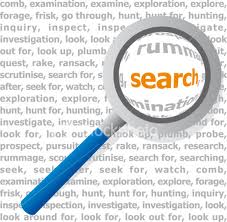 Si quieres mejorar las búsquedas en Linkedin, has de tener en cuenta la utilización de comandos que te ayudan a definir, de una forma mucho más exacta, tus búsquedas, evitando la dispersión de sus resultados y perdidas inútiles de tiempo.
Si quieres mejorar las búsquedas en Linkedin, has de tener en cuenta la utilización de comandos que te ayudan a definir, de una forma mucho más exacta, tus búsquedas, evitando la dispersión de sus resultados y perdidas inútiles de tiempo.
Estos son los comandos de búsqueda principales que puedes utilizar desde la página de búsqueda avanzada de gente que, como sabes, es la herramienta fundamental de búsqueda en Linkedin:
– Las comillas.
Al entrecomillar las cadena de búsqueda, por ejemplo “Director Comercial”, lo que le estás pidiendo al buscador, es que solamente te ofrezca perfiles en los que esa cadena de palabras clave, aparezca unida y en ese mismo orden.
Si no entrecomillas la cadena de búsqueda, lo que le pedirías son perfiles en los que aparezcan ambas palabras clave, pero no necesariamente unidas ni en el mismo orden, lo que dispersa muy mucho los resultados de tus búsquedas.
– Búsquedas con el signo menos “-“.
Puedes utilizar este signo para excluir un término de la búsqueda que te interesa y, de esa forma, acotar mejor los resultados.
Por ejemplo, si tu target directivo, son Directores de Marketing tradicionales, podrías buscar de esta forma:
Cargo: “Director Marketing” –online
Si, por otro lado, te interesa excluir perfiles profesionales de determinadas empresas:
Cargo: “Director Marketing”
Empresa: -BBVA
De esta forma, no aparecerán Directores de Marketing que trabajen o hayan trabajado en esa empresa.
Puedes introducir tantos términos como quieras, solo recuerda que has de introducir el signo “menos” delante de cada uno de ellos.
– Búsquedas con “OR”.
[fusion_separator style_type=”none” hide_on_mobile=”small-visibility,medium-visibility,large-visibility” class=”” id=”” sep_color=”” top_margin=”” bottom_margin=”20″ border_size=”” icon=”” icon_size=”” icon_circle=”” icon_circle_color=”” width=”” alignment=”center”][/fusion_separator] [fusion_youtube id=”https://www.youtube.com/watch?v=-3DmJw4S9uI” alignment=”center” width=”875″ height=”500″ autoplay=”false” api_params=”” hide_on_mobile=”small-visibility,medium-visibility,large-visibility” class=”” css_id=””][/fusion_youtube] [fusion_separator style_type=”none” hide_on_mobile=”small-visibility,medium-visibility,large-visibility” class=”” id=”” sep_color=”” top_margin=”” bottom_margin=”30″ border_size=”” icon=”” icon_size=”” icon_circle=”” icon_circle_color=”” width=”” alignment=”center”][/fusion_separator]Con este comando, buscas perfiles que cumplan una de dos o más condiciones introducidas.
Por ejemplo, debido a que, muchas veces, hay perfiles escritos en u idioma diferente al nativo, podríamos hacer una búsqueda que fuera:
Cargo: “Director de Cadena de Abastecimiento” OR “Supply Chain Director”.
Si lo que estás es buscando empleo podrías hacer la siguiente búsqueda para determinar los head hunters en tu red:
Cargo: headhunter OR “head Hunter” OR “Executive search”
Y con un solo intento conocerás cuántos head hunters tienes en tu red. Esto es importante porque, como sabes, solo apareces en las búsquedas de aquellos profesionales de cuyas redes formas parte.
– Búsquedas con AND.
Con este comando, obtendrás perfiles que cumplan dos o más condiciones.
Por ejemplo, buscamos directores de marketing que hayan sido también directores comerciales.
Cargo: “director Marketing” AND “Director Comercial”
De esta forma, Linkedin me ofrecerá perfiles profesionales en cuyo “Cargo”, actual o antiguo, aparezcan ambos términos.
– Búsquedas parentéticas.
Puedes utilizar los paréntesis para realizar búsquedas más complejas y combinar varios comandos.
Por ejemplo, si lo que quieres es localizar a Vice Presidentes, dentro de un sector concreto, que no ostenten un cargo de representación, sino que sean ejecutivos, puedes hacer lo siguiente:
Cargo: VP AND (director general OR Managing Director)
De esta manera, Linkedin te ofrecerá perfiles en cuyo cargo aparezcan, al menos, dos de los tres términos introducidos. VP + Director General, ó VP + Managing Director
Como ves, los comandos de búsqueda te van a permitir encontrar de una forma mucho más exacta tu target directivo de interés, reduciendo la dispersión de los resultados de tus búsquedas y las pérdidas de tiempo asociadas e, incrementando, al mismo tiempo, tus posibilidades de realizar un networking profesional efectivo.
